Discovery Plus 錯誤 400:使用這 3 種方法解決它
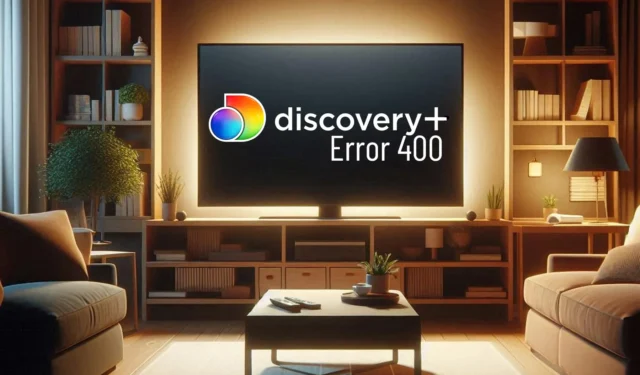
如果您收到 Discovery Plus 錯誤 400,您將無法使用 Discovery 服務並觀看您喜愛的節目。然而,有一個簡單的方法可以解決這個問題,今天我們將向您展示如何做到這一點。
為什麼我的 Discovery Plus 無法運作?
這通常是由您的設備故障引起的。有時,Sky 服務也可能出現問題。
如何修復 Discovery Plus 錯誤 400?
在嘗試其他操作之前,請嘗試重設您的 Discovery Plus 密碼並嘗試使用新密碼登入。如果您使用的是 Sky STB,請將其關閉,從電源插座拔下 10 分鐘,然後重新連接。
1. 從您的 Discovery Plus 帳戶中刪除設備
- 在瀏覽器上登入您的 Discovery Plus 帳戶。
- 前往帳戶。
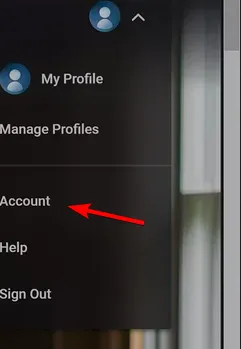
- 點選管理設備。
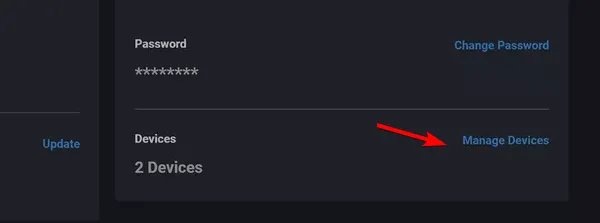
- 刪除所有設備。
- 接下來,再次開啟 Discovery Plus 應用程式並使用二維碼登入。
2. 執行重置
- 按下HomeSky 遙控器上的按鈕。
- 選擇“設定”。
- 接下來,選擇“系統管理”,然後選擇“重置和更新”以及“恢復出廠設定”。
- 選擇恢復出廠設定選項。
- 當螢幕變黑時,按住遙控器上的4和3 秒鐘以取消遙控器配對。6
- 等待該過程完成。
3. 在 Glass TV 上執行軟重置
- 斷開設備與電源插座的連接。
- 按住Power裝置上的按鈕。
- 20 秒後插入電視,但不要放開按鈕Power。
- 電視上的紅燈閃爍後,放開Power按鈕。
- 同時按下1和3再次配對遙控器。
如您所見,此問題通常會影響 Sky 用戶,在大多數情況下,快速重置即可解決問題。
這不是唯一的問題,許多人在 Discovery Go 中遇到了身份驗證錯誤 403,但我們有一個單獨的指南來解決此問題。
我們還必須提到的是,可以在美國境外觀看 Discovery Plus,但有些用戶報告 Discovery Plus 無法使用 VPN,但這很容易修復。



發佈留言